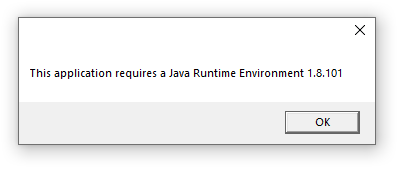Difference between revisions of "Java JRE install and troubleshooting"
(→Configurando o PATH no Windows) |
(→Configurando o PATH no Windows) |
||
| Line 46: | Line 46: | ||
O segundo passo é configurar a varável de ambinte, para que ela ''aponte'' para o diretório localizado no primeiro passo. | O segundo passo é configurar a varável de ambinte, para que ela ''aponte'' para o diretório localizado no primeiro passo. | ||
| − | + | # No menu Iniciar do Windows, clique em Painel de Controle. | |
| − | + | # No Painel de Controle, clique duas vezes em Sistema. | |
| − | + | # Na caixa de diálogo Propriedades do Sistema, clique na guia Avançado e clique em Variáveis de Ambiente. | |
| − | + | # Na caixa de diálogo Variáveis de Ambiente, no quadro Variáveis do sistema, selecione a entrada ''Path''. | |
| Line 58: | Line 58: | ||
| − | + | # Botão Editar | |
| − | + | # Verifique se já existe uma entrada apontando para algum diretório antigo do JAVA, se sim, remova. | |
| − | + | # Botão Novo | |
| − | + | # Digite o caminho para diretório BIN do JAVA (onde está o arquivo ''java.exe'') | |
| − | + | # Botão OK | |
| − | + | # Reexecute o instalador | |
== Mais dúvidas ? == | == Mais dúvidas ? == | ||
Revision as of 18:58, 3 January 2022
JAVA JRE install and troubleshooting
O TVCli (utilitário de linha de comando do TaticView), necessita que a estação/servidor tenha o JAVA disponível para sua execução.
A versão mínima necessária é a versão 8u101.
Como boa prática, recomendamos sempre ter a atualização mais recente da versão 8 instalada, por que estas atualizações trazem várias correções de segurança.
Podem ser usados os dois empacotamentos disponíveis, tanto o JRE quanto o JDK.
Obtendo uma versão atualizada do JAVA
Como o JAVA é uma linguagem open source, existem vários locais onde podemos obtê-la, alguns destes inclusive exigem uma assinatura anual para poder usá-la comercialmente.
Por isso é importante ler os termos de uso.
Sugerimos usar a compilação mantida pela Eclipse Foundation, que tem boa qualidade, é mantida e atualizada, e é livre, por tanto, não tem problemas de licenciamento.
O JAVA mantido pela Eclipse Foundation chama-se Adoptium.
Portanto, baixe o JAVA versão 8 atualizada da Eclipse Foundation.
A instalação é simples, basta seguir o wizard.
Instalador do TVCli não encontrou o JAVA ?
É possível que mesmo com o JAVA presente (instalado) na estação/servidor o instalador do TVCli não consiga detectá-lo.
O Instalador procura a pasta onde o JAVA está instalado, em duas variáveis de ambiente:
- No PATH do sistema operacional
- Na variável de ambiente JAVA_HOME
Caso o JAVA não esteja mapeado em nenhuma destas variáveis o instalador aborta a instalação e mostra a seguinte tela.
A seguir, vamos ajudá-lo a configurar a variável de ambiente PATH para solucionar este problema.
Configurando o PATH no Windows
O primeiro passo é localizar a pasta onde o JAVA está instalado na estação. Isso pode ser feito procurando por java.exe nas pastas da máquina, caso vc tenha mais de um JAVA na estação o ideal é usar a atualização mais recente da o da versão 8.
O segundo passo é configurar a varável de ambinte, para que ela aponte para o diretório localizado no primeiro passo.
- No menu Iniciar do Windows, clique em Painel de Controle.
- No Painel de Controle, clique duas vezes em Sistema.
- Na caixa de diálogo Propriedades do Sistema, clique na guia Avançado e clique em Variáveis de Ambiente.
- Na caixa de diálogo Variáveis de Ambiente, no quadro Variáveis do sistema, selecione a entrada Path.
On the Start menu, click Control Panel. In Control Panel, double-click System. In the System Properties dialog box, click the Advanced tab, and then click Environment Variables. In the Environment Variables dialog box, in the System variables frame, select the Path entry.
- Botão Editar
- Verifique se já existe uma entrada apontando para algum diretório antigo do JAVA, se sim, remova.
- Botão Novo
- Digite o caminho para diretório BIN do JAVA (onde está o arquivo java.exe)
- Botão OK
- Reexecute o instalador
Mais dúvidas ?
Caso ainda tenha dúvidas fale com nosso Suporte, podemos lhe ajudar no que for necessário.